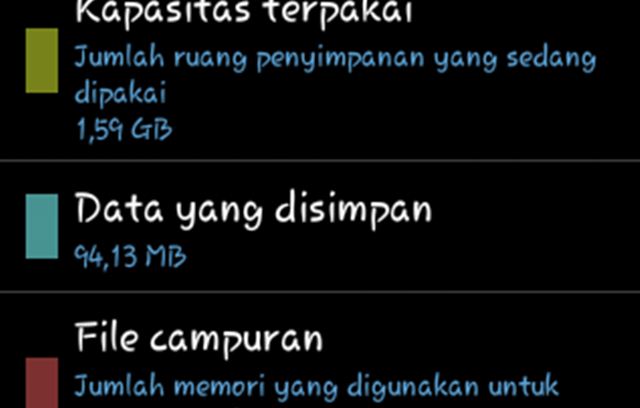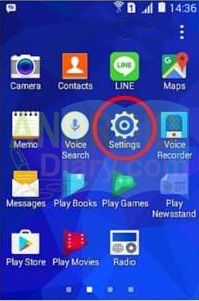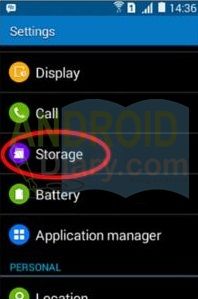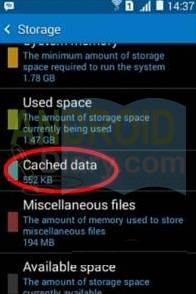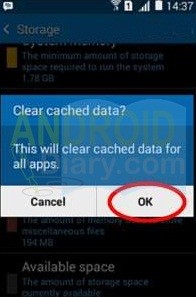TEKNOSMASH - Apakah Anda pernah mengalami koneksi internet Android lambat, putus nyambung hingga
Android tidak bisa terkoneksi ke internet? Jika kejadian ini terjadi pada ponsel Android Anda, maka tepat sekali Anda mampir ke web ini. Mengatasi kasus seperti ini, memang bukanlah hal yang mudah akan tetapi juga tidak begitu susah, alias susah-susah gampang. Namun, sebelum mengatasi kasus ini, ada baiknya jika Anda mengetahui penyebab kejadian tersebut.
Apa Saja Penyebab Koneksi Internet Android Bermasalah?
Jika menyebutkan penyebab Android tidak bisa terkoneksi ke internet, tentu saja banyak faktor yang menyebabkan hal tersebut. Mulai dari kuota data yang sudah habis
(limit), aplikasi Android yang usang, pengaturan internet Android yang tidak tepat, sinyal yang buruk dan ini biasanya terjadi jika Anda berada di tempat-tempat pegunungan atau diperkampungan sehingga sinyal susah dijangkau dan menyebabkan koneksi internet putus nyambung. dan berikut ini adalah solusi untuk mengatasinya.
Cara Memperbaiki Koneksi Internet Android Bermasalah
Pertama, jika
koneksi internet android tiba-tiba hilang, yang harus dilakukan adalah mengecek saldo pulsa, jika pulsa limit segera isi ulang dan aktifkan paket data agar android dapat terkoneksi kembali ke internet.
Kedua, adalah pengaturan tanggal dan waktu, aturlah
(setting) tanggal dan waktu sesuai dengan tempat dimana kamu tinggal.
Ketiga, dengan memanfaatkan mode penerbangan, dengan mengaktifkan dan menonaktifkan flight mode untuk memancing sinyal ke android.
Keempat, rajinlah membersihkan chace, dengan membersihkan chace berarti android terbebas dari sampah, sehingga memori internal yang berkapasitas kecil tidak terhambat oleh sampah untuk melakukan koneksi internet.
Kelima, mengganti APN setting, APN setting biasanya sudah dibuat otomatis. Namun, tidak menutup kemungkinan bisa saja terjadi kesalahan, sehingga dapat menggunakan pengaturan APN secara manual sesuai dengan provider SIM yang digunakan. Caranya tap setting APN selanjutnya tap wireless and network lalu tap mobile network dan Acces Point Name kemudian pilih salah satu provider yang digunakan.
Keenam, menggunakan aplikasi WiFix, kasus ini jika android yang digunakan terkoneksi ke WiFi atau Hotspot. Namun, tidak bisa mengakses internet. Maka download melalui google playstore, kemudian instal dan pilih tombol fix manually.
Terakhir, matikan HP atau android, kemudian copot baterai, kartu SIM dan memori eksternal. Selanjutnya diamkan selama 10 - 20 detik, setelah itu pasang dan hidupkan kembali Android.
Namun bila dari ke enam cara diatas tidak membuat koneksi internet anda membaik saya sarankan untuk membeli alat penguat sinyal, silahkan klik link dibawah :
Beli antena penguat sinyal hp di tokopedia atau
Beli antena penguat sinyal hp di lazada
Sangat mudah bukan? Anda pun bisa mencobanya pada ponsel Android kesayangan Anda jika mengalami
masalah Android tidak bisa terkoneksi ke internet. Semoga bermanfaat.